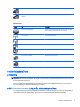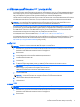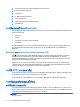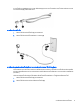HP Notebook Computers Reference Guide - Windows 7
Windows XP
▲
เลือก เริ่ม > แผงควบคุม > การเชื่อมตอเครือขายและอินเทอรเน็ต > การเชื่อมตอเครือขาย
สําหรับขอมูลเพิ่มเติม เลือก เริ่ม > บริการชวยเหลือและวิธีใช
การใช WLAN
การเชื่อมตอไรสายเปนการเชื่อมตอคอมพิวเตอรเขากับเครือขาย Wi-Fi หรือ WLAN เครือขาย WLAN ประกอบดวย
คอมพิวเตอรและอุปกรณเสริมอื่นๆ ที่เชื่อมตอเขาดวยกันผานเราเตอรไรสายหรือจุดเขาใชงาน
การเชื่อมตอกับ WLAN ที่มีอยู
Windows 7
1. ตรวจสอบใหแนใจวาอุปกรณ WLAN เปดอยู (โปรดดู
การเปดหรือปดอุปกรณไรสาย ในหนา 3)
2. คลิกที่ไอคอนเครือขายในพื้นที่แจงเตือนที่ดานขวาสุดของแถบงาน
3. เลือก WLAN ของคุณจากรายการ
4. คลิก เชื่อมตอ
หากเปนเครือขาย WLAN ที่รองรับการรักษาความปลอดภัย จะมีพรอมตใหคุณปอนรหัสความปลอดภัยสําหรับเครือ
ขาย พิมพรหัส แลวคลิก ตกลง เพื่อทําการเชื่อมตอ
หมายเหตุ: หากไมมี WLAN แสดงอยูในรายการ แสดงวาคุณอยูนอกระยะการเชื่อมตอของเราเตอรไรสายหรือจุด
เขาใชงาน
หมายเหตุ: หากคุณไมเห็นเครือขายที่คุณตองการเชื่อมตอ ใหคลิก เปดศูนยเครือขายและการใชรวมกัน จากนั้นคลิก
ติดตั้งการเชื่อมตอหรือเครือขายใหม รายการตัวเลือกจะปรากฏขึ้น คุณสามารถเลือกที่จะคนหาดวยตนเองและเชื่อมตอ
กับเครือขายหรือสรางการเชื่อมตอเครือขายใหม
Windows XP
1. ตรวจสอบใหแนใจวาอุปกรณ WLAN เปดอยู ตรวจสอบใหแนใจวาอุปกรณ WLAN เปดอยู (โปรดดู
การเปดหรือปด
อุปกรณไรสาย ในหนา 3)
2. เลือก เริ่ม > เชื่อมตอกับ
3. เลือก WLAN ของคุณจากรายการ
●
หากเครือขายไมมีการรักษาความปลอดภัย จะมีคําเตือนปรากฏขึ้น คลิก เชื่อมตอทุกกรณี เพื่อยอมรับคําเตือน
และทําการเชื่อมตอ
●
หากเปนเครือขาย WLAN ที่รองรับการรักษาความปลอดภัย จะมีพรอมตใหคุณปอนรหัสความปลอดภัยสําหรับ
เครือขาย พิมพ
รหัส แลวคลิก เชื่อมตอ เพื่อทําการเชื่อมตอ
หมายเหตุ: หากไม
มี
WLAN แสดงอยูในรายการ แสดงวาคุณอยูนอกระยะการเชื่อมตอของเราเตอร
ไรสาย
หรือจุดเขาใช
งาน
หมายเหตุ: หากคุณไมเห็นเครือขายที่คุณตองการเชื่อมตอ ใหคลิก ติดตั้งการเชื่อมตอหรือเครือขาย รายการตัว
เลือกจะปรากฏขึ้น คุณสามารถเลือกที่จะคนหาดวยตนเองและเชื่อมตอกับเครือขายหรือสรางการเชื่อมตอเครือ
ขายใหม
หลังจากที่ทําการเชื่อมตอ คุณจะสามารถวางตัวชี้เมาสไวเหนือไอคอนเครือขายในพื้นที่แจงเตือนที่ดานขวาสุดของแถบงาน
เพื่อตรวจสอบชื่อและสถานะของการเชื่อมตอ
หมายเหตุ: ระยะการทํางาน (ระยะทางสําหรับการรับสงสัญญาณไรสาย) ขึ้นอยูกับการปรับใช WLAN ผูผลิตเราเตอร คลื่น
รบกวนจากอุปกรณอิเล็กทรอนิกสอื่นๆ หรือสิ่งกีดขวาง เชน ผนังและพื้น
การใช WLAN
5